|
Windows系统使用久了,难免会产生一些磁盘碎片,为了使系统发挥更好的性能,我们有必要进行定期对磁盘碎片进行整理。但是,很多用户对系统内置的磁盘碎片整理工具不甚满意,每次整理都需要经历相当长的时间。虽然随着系统的不断更新,整理速度和效率都有所提高,但总体来说还是不如专业磁盘整理工具来的便捷快速和人性化。
今天小编给各位推荐一款名为 Defraggler 的磁盘整理工具,不仅可以整理帮助你快速整理完磁盘碎片,而且非常人性化,用户可以只整理某个指定文件夹,甚至某个文件。目前支持NTFS和FAT32分区格式,以及支持全系列Windows操作系统,包括Vista。
Defraggler 的使用还是比较简单,启动之后直接选择需要整理的磁盘逻辑分区,接着点击“Defrag”即可开始整理了(图1)。当然这是最简单的处理方式,如果想要更好运用的 Defraggler,充分发挥其妙用,那就接着往下阅读。
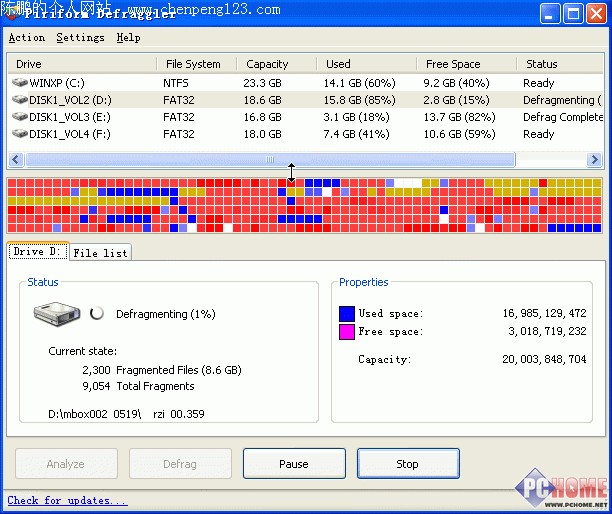
图1:磁盘整理
磁盘分析:点击“Analyze”可以就选中的逻辑分区进行分析,完成后可看到当前磁盘上的总计文件数,空闲空间和使用空间容量,并以不同的颜色区分。
整理单个文件夹:依次在菜单中执行“Action-Defrag Folder”操作,随后选择你需要整理的某个具体文件夹。确认之后,Defraggler 就可以帮你快速完成整理。
整理单个文件:依旧在“Action”菜单中,执行“Defrag File”命令,现在你就可以选择某个文件来进行整理。
定时整理:为了方便起见,Defraggler 提供了实用的计划任务功能,可以自由指挥软件在某时间点你整理系统。依次执行“Settings-Options”进入设置对话框,随后点击“Schedule”标签进入计划任务界面(图2)。在这儿可以为每个逻辑分区自由设定某个整理的时间点,每次、每天、每周或每月的某个时间。
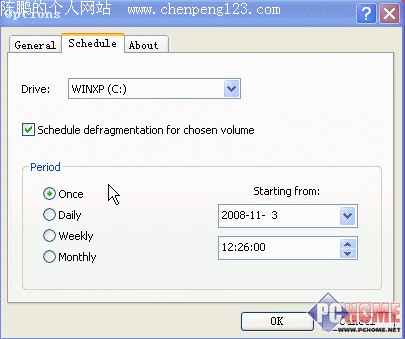
图2:计划任务
怎么样,不错吧!由于可以整理单个文件夹或文件,大大提高了磁盘整理的效率,节省了时间,避免了不必要的重复。如果你正在为每次磁盘整理而烦恼,那就赶紧下一载 Defraggler 一试吧!
|

